QTTabBar ist ein kleines Tool, welches im Datei Explorer Tabs einfügt, wie man es von jedem Browser her kennt um schnell zwischen mehreren Ordnern hin und her zu switchen. Ich selber hatte QTTabBar unter Windows 7 im Einsatz. Unter Win 8.1 hat er dann doch ein paar Probleme bereitet und ich hab es dann doch deinstalliert.
Aber nun wurde ich wieder einmal neugierig, ob QTTabBar nun auch unter Windows 10 ohne Probleme läuft und ich war mehr als überrascht.
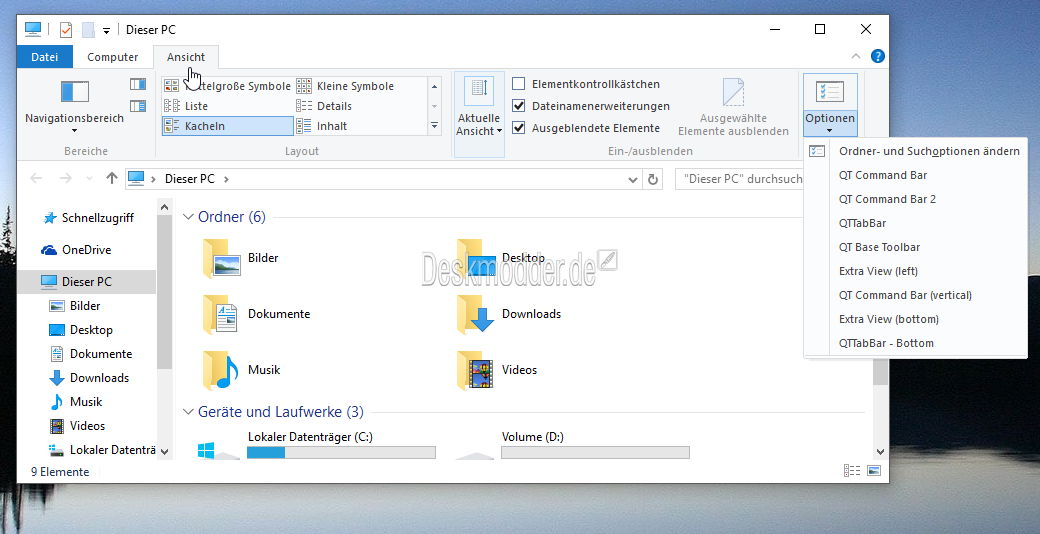
Ist QTTabBar installiert, findet man die einzelnen Optionen dann im Datei Explorer im Reiter Ansicht / Ordneroptionen.
Hier lassen sich die verschiedenen Möglichkeiten anhaken und ausprobieren.
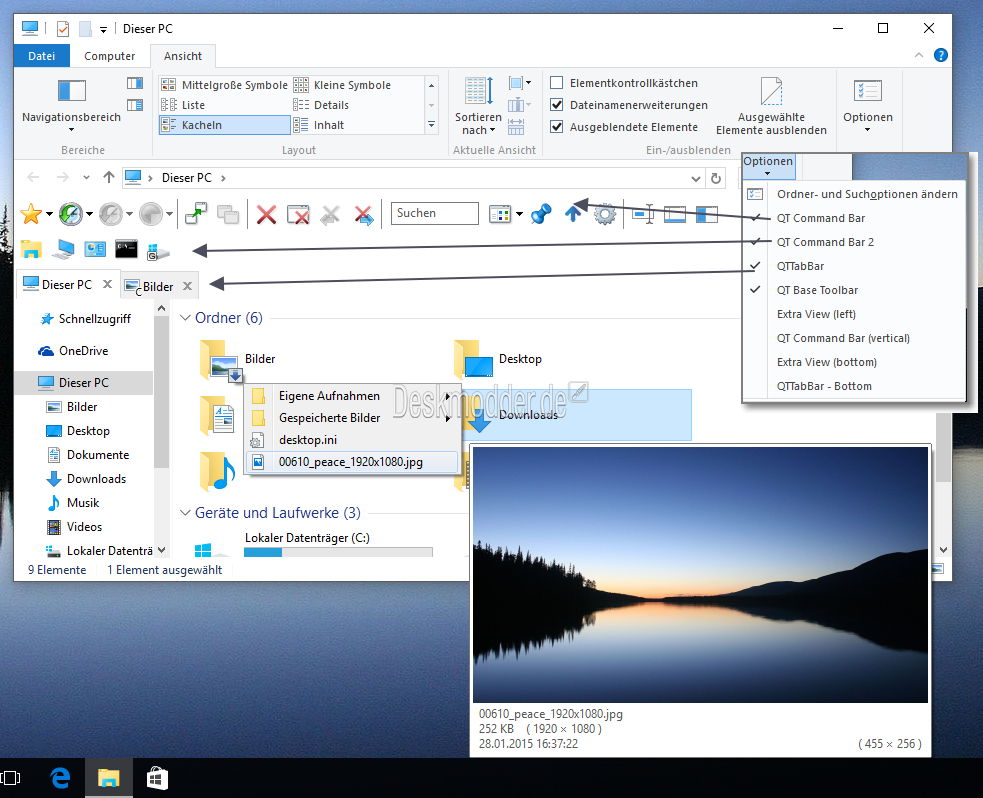
Je nachdem was man anhakt, wird es sofort im Datei Explorer angezeigt. Egal ob die Tabs der einzenen Ordner, die Menüleiste oder, oder. Für jeden Geschmack ist etwas dabei.
Aber das ist noch nicht alles, was QTTabBar auf dem Kasten hat. Denn auch im Startmenü wird ein neuer Ordner unter alle Apps angelegt mit den Möglichkeiten:
- Andere Images für die Tabs und die Menüleiste herunterzuladen und anzuwenden.
- Eine Sprachdatei (deutsch) herunterzuladen und bei Bedarf sogar anzupassen, nach eigenen Gutdünken. Danach als neue Sprachdatei zu speichern und dann auch zu aktivieren.
Auch in der Taskleiste als neue Symbolleiste, im Desktop-Kontextmenü lässt sich QTTabBar ohne weiteres integrieren.
Aber bei den Einstellungen war ich dann doch mehr wie überrascht. Da hat sich gegenüber der von mir damals getesteten Win 7 Version so einiges getan.
Die Einstellungen von QTTabBar selber kann man über die Tastenkombination Alt + O aufrufen und hier kann man sich dann austoben.
Unter Allgemein kann man hier die deutsche Sprachdatei einfügen, die man vorab heruntergeladen und wenn man wollte auch geändert hat.
Um hier alles aufzuführen müsste ich ein Teil 2 schreiben. Aber schaut es euch selber einmal an. Jeder hat ja doch andere Vorstellungen, wie was angezeigt werden soll im Datei Explorer mit QTTabBar.
Vorsichtig würde ich mit den Plugins sein. Da sollte man schon genau darauf achten, dass diese nicht zu alt sind. Denn wir wissen ja wie empfindlich der Datei Explorer ist.
Eine falsche Einstellung im OldNewExplorer und nichts geht mehr. Schnellzugriff entfernt und Drag & Drop funktioniert unter Umständen nicht mehr. Und, und..
Deshalb sollte man sich unbedingt wenigstens einen Systemwiederherstellungspunkt anlegen, bevor man QTTabBar installiert.
Aber bei den bisherigen Tests die ich gemacht habe, hatte ich keinerlei Probleme. Einmal richtig eingestellt, kann QTTabBar einem wirklich die Arbeit im Datei Explorer erleichtern. Ob man nur nur die Tabs nutzt, oder dem Datei Explorer eine Zwei-Fenster Ansicht hinzufügt, oder, oder. Es ist eine Bereicherung für den Datei Explorer.
QTTabBar unterstützt Windows 7, Windows 8 / 8.1 und auch Windows 10. Egal ob x32 oder x64. Voraussetzung ist .net Framework 4.0, welches in Windows 10 aber von Haus aus installiert ist.

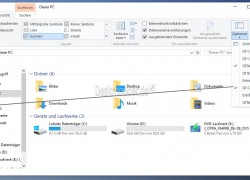
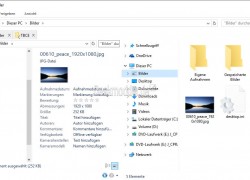
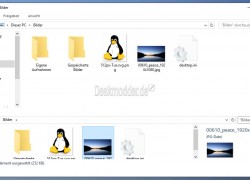
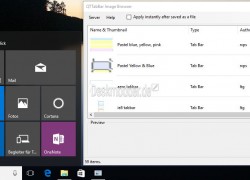
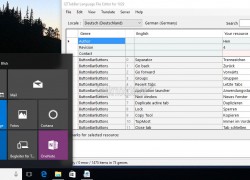
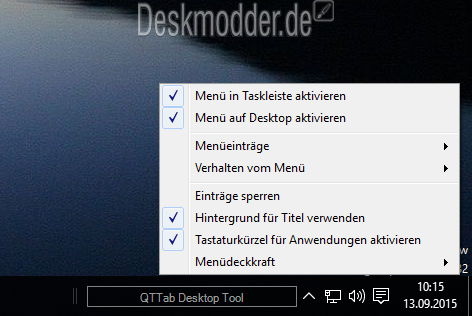
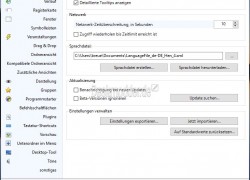
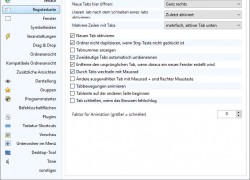
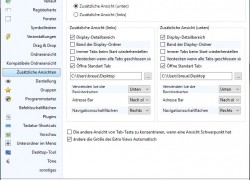
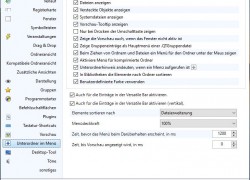







Wäre das eine Alternative zu Clover?
In letzter Zeit habe ich unter W10 oft Probleme mit Clover (Abstürze).
Da für mich auch OldNewExplorer absolut unverzichtbar ist,
müssen die beiden Plugins problemlos zusammenarbeiten.
Also: Wozu habe ich ein Testnotebook? Zum Testen…
Im Moment wohl die bessere Alternative. Da du mit den Abstürzen durch Clover nicht alleine da stehst.
Also ich habe beide, also Clover und QTabbad – getrennt natürlich, nicht parallel – über längere Zeit in Win10 getestet und bin jedes mal mit einem instabilen Explorer und anderen Problemen zurück geblieben, weswegen beide wieder deinstalliert wurden.
Clover gefällt mir aber ehrlich gesagt eh besser. Lange nicht so unnötig verkompliziert in den Settings, Unterstützung von Verknüpfungen in einer Lesezeichen Leiste und schneller.
Warte ich halt, bis eine richtige Win10 Version davon erscheint, vielleciht Clover 4.x…
Probleme unter Win 10Pro 64bit, Explorer stürtzt bei Benutzung ab, kein Laufwerk mehr erreichbar, lässt sich auch nicht Neustarten, alle Verknüpungen auf der Taskleiste funktionieren nicht mehr. Alternativ Explorer über Browser installiert um wieder an die Installationsdatei zu kommen, während der Installation kann man auch die vorhandene Installation wieder deinstallieren, dann startet auch der Explorer und die Taskleiste.
Also wenn meine Explorer-Fenster nur im Ansatz SO aussehen würden, dann wäre nur eines instabil: mein Nervenkostüm… Das sieht ja grauenhaft aus.
Das sieht ja grauenhaft aus. 
Alles um Dateiverwaltung generell nur mit TotalCommander (2 Fenster), hat fast alle Optionen für Dateiverwaltung schon an Board. Alles andere ist höchstens halb so gut. Und ein Win-explorer, selbst ein gepimpter, erreicht höchstens 1/3. Wenn.
Und beim TC machen dann echte plugins (für die seltenen/schwierigen Dinge) auch Sinn. Und funktionieren. Auch mit Win10.
w-Explorer-Nutzung wird dauerhaft ein Rätsel bleiben. Benutzt ja auch niemand zur Teppichreinigung ein Kehrblech bzw. Strohhalm, sondern lieber einen Staubsauger (–> besser ist das)…
benutze ich seit win 7 und kann ich jeden nur ans herz legen!
unter 10 gibts keine probleme.
beste funktion ist ein doppelklick auf freifläche irgendwo, dann gehts jedesmal eine ebene höher im directory..
ich habe alle laufwerke festangepinnt und die wichtigsten 5 arbeitsprogramme.
als plugin kann ich hover tab empfehlen, ähnlich tabmixplus hover funktion für den FF, der rest ist veraltet und unnötig mittlerweile.
sprachdateien, grafiken usw lassen sich intern herunterladen, ein backup der config wird permanent erstellt.
das tool kann unglaublich viel – damit bedarf es keines explorerersatzes meiner meinung nach.
es war mal eine zeitlang verwaist, ist aber wieder unter aktiver entwicklung.
einen windows explorer OHNE kann ich mir überhaupt nicht mehr vorstellen.
Leider scheint es eine Inkompatibilität mit TinyWall 2.1.8 & QTTabBar 1038 zu geben. Ohne TinyWall läuft QTTabBar wunderbar!
QTTabBar läuft bei mir seit Jahren – schon auf XP. In Win8.1 gab’s ein paar Schwierigkeiten, aber nicht so gravierend, dass ich auf QTTabBar verzichtet hätte. Seit Win10 ist alles paletti!
Wenn man sich daran gewöhnt hat, will man es nicht mehr missen – und ein Explorer-Ersatz wird nicht benötigt.